نحوه استفاده از کنترلر ایکس باکس 360 برای ویندوز
اگر شما هم از طرفداران کنسول ایکس باکس هستید که حالا برای اجرای بازیهای مورد علاقه خود روی کامپیوتر به دنبال راه چاره میگردید، این مطلب از انارگیفت، مرکز خرید گیفت کارت را همراهی کنید تا نحوه استفاده از کنترلر ایکس باکس 360 برای ویندوز را یاد بگیرید.
با یادگیری استفاده از کنترلر Xbox 360 برای ویندوز، از این پس به جای کلیک کردنهای مدوام موس کامپیوتر خود، به سادگی از کنترلر استفاده خواهید کرد و نه تنها سرعت بازی افزایش مییابد بلکه حرفهایتر بازی خواهید کرد.
لازم به ذکر است که از هر دو کنترلر بی سیم و سیمی میتوان در این روش استفاده کرد.
روشهای استفاده از کنترلر ایکس باکس 360
در این مطلب با ۳ روش برای انجام این کار آشنا میشوید.
شما با خرید گیفت کارت ایکس باکس میتوانید اکانت Xbox خود را شارژ نموده و برای خرید بازی ایکس باکس و محصولات مایکروسافت که برای گیمرها تهیه شده اقدام کنید.
ستاپ کردن کنترلر سیمی ایکس باکس 360
- نرم افزار Xbox 360 controller for Windows را نصب کنید. در اکثر مواقع به همراه کنترلر، یک دیسک نصب هم عرضه میشود که در این بخش برای نصب نرم افزار مربوطه روی ویندوز، باید به روش زیر عمل کنید:
- دیسک نصب کنترلر را در کامپیوتر بگذارید و منتظر نمایش صفحه Setup بمانید.
- با مشاهده شروع برنامه ستاپ، روی Install کلیک کنید.
- حالا تنها باید منتظر بمانید تا برنامه Xbox 360 Accessories Setup، مراحل نصب فایلهای کاربردی روی کامپیوتر شما را به اتمام برساند.
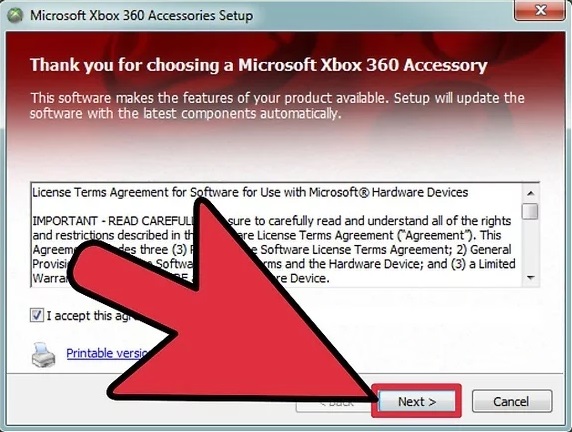
- در صورتی که دیسک نصب ندارید، برنامه Xbox 360 controller for Windows را از مایکروسافت دانلود و نصب کنید. برای انجام این کار به روش زیر عمل کنید:
- نسخه ویندوز مورد استفاده در کامپیوتر را از منوی کشویی انتخاب کرده و دانلود برنامه استفاده از کنترلر ایکس باکس 360 را شروع کنید.
- روی Run ضربه بزنید.
- برای نصب تمامی فایلهای مناسب کامپیوتر منتظر بمانید.
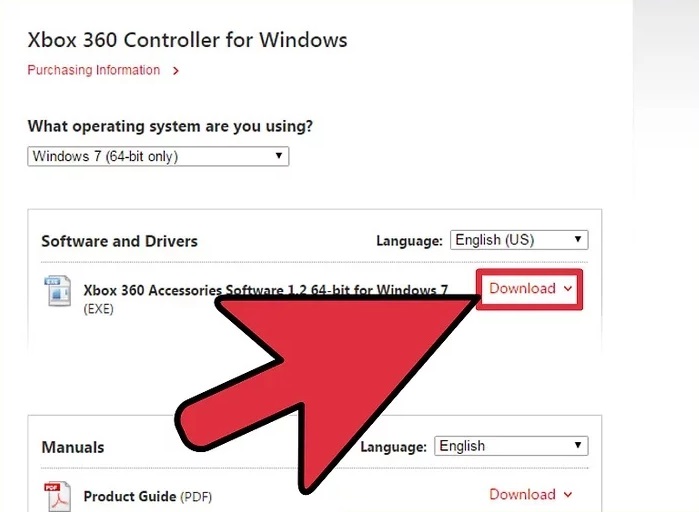
- حالا که برنامه را نصب کردید، کنترلر را به پورت USB 2.0 وصل کنید.
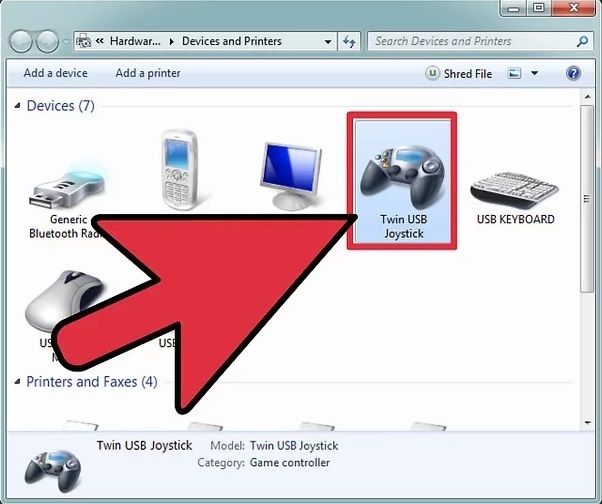
- برای بررسی این که آیا کنترلر ایکس باکس 360 برای ویندوز به درستی نصب شده است یا خیر، مراحل زیر را دنبال کنید:
- به Start رفته و پس از تایپ Run، عبارت joy.cpl را نوشته و روی Enter کلیک کنید.
- به بخش Xbox 360 controller بروید و روی Properties ضربه بزنید.
- حالا دکمههای روی کنترلر را فشار داده تا قسمت مربوط به کنترلر روی رایانه فعال شود.
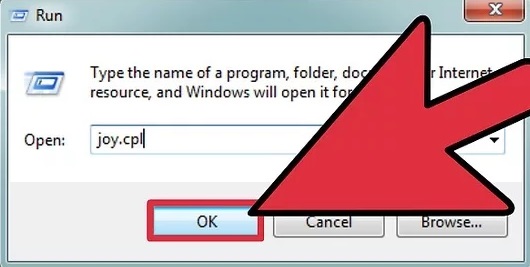
برای خرید گیفت کارت پلی استیشن نیز میتوانید روی لینک مربوطه کلیک کنید.
راهاندازی یک کنترلر وایرلس ایکس باکس 360 در رایانه ویندوزی
- در قدم اول باید یک ریسیور بازی وایرلس Xbox 360 برای کامپیوتر خود بخرید. ریسیور از USB 2.0 استفاده میکند. در صورتی که این ریسیور در اسلات مربوط به یو اس بی جلوی کامپیوتر شما قرار نمیگیرد، از قسمت پشتی کامپیوتر آزمایش کنید.
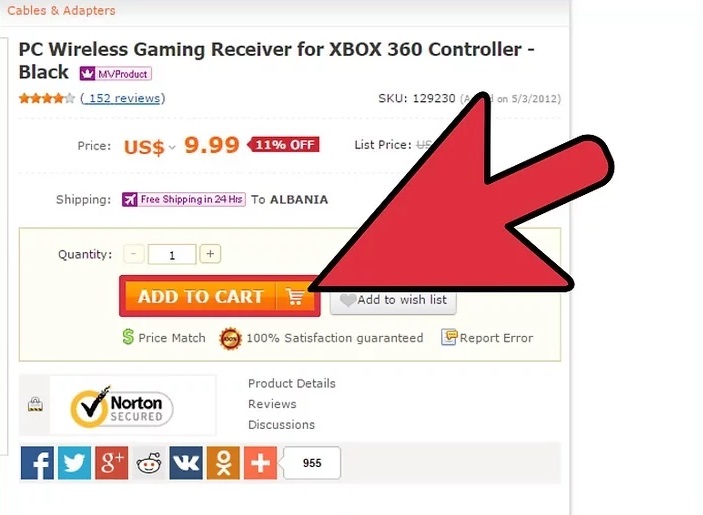
- اگر قسمت Add New Hardware Wizard به صورت اتوماتیک نصب نشد، باید از روش دستی Xbox receiver را نصب کنید. برای نصب به روش دستی، باید دیسک نصب را در اختیار داشته باشید و آن را در کامپیوتر خود قرار دهید. در صورتی که دیسک را در اختیار ندارید، درایور را دانلود کنید و سپس ادامه دهید.
نکته: برای این قسمت، مرحله ۱ و ۲ در روش اول را انجام دهید.
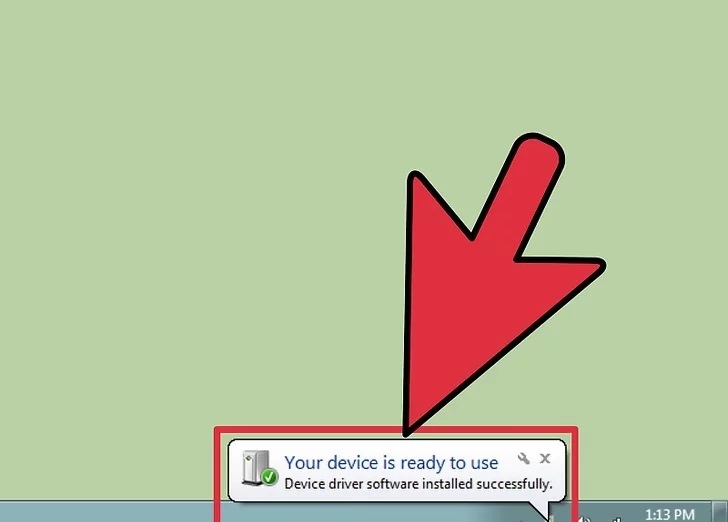
- حالا تمامی اکسسوری که قصد دارید همراه با ریسیور به کار گیرید، روشن کنید. برای انجام این کار:
- دکمه Guide را روی کنترلر خود فشار دهید و کمی نگه دارید.
- با فشار دادن دکمه Connect، ریسیور خود را روشن کنید.
- حالا باید دکمه Connect در پشت کنترلر وایرلس را فشار دهید.
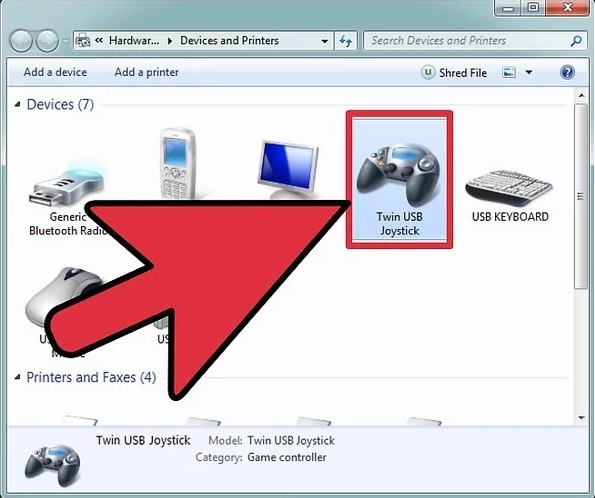
- مراحل بالا را که به خوبی انجام دهید، چراغ سبز روی کنترلر شروع به چشمک زدن میکند. پس از این که چشمک زدن تمام شود و چراغ به حالت ثابت سبز رنگ درآید، کنترلر متصل شده و فرآیند استفاده از کنترلر ایکس باکس 360 آغاز خواهد شد.
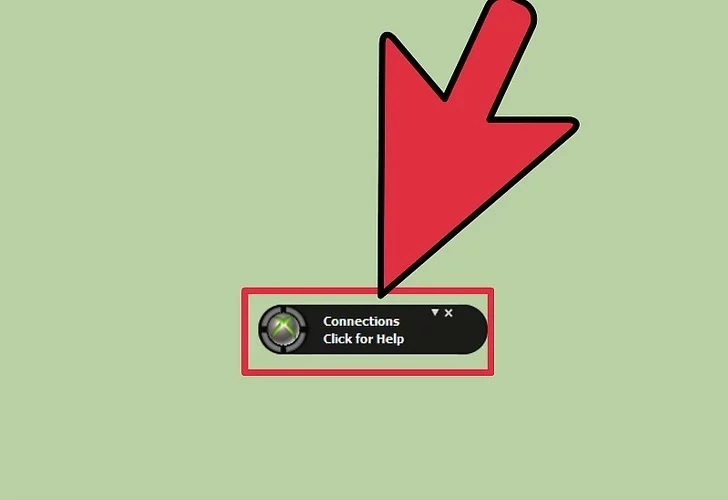
تنظیم کردن تنظیمات کنترلر ایکس باکس 360
در این بخش از آموزش استفاده از کنترلر ایکس باکس 360 در ویندوز، نحوه انجام تنظیمات را یاد میگیرید.
- به قسمت game controller properties بروید. برای انجام این کار:
- پس از رفتن به Start، به ترتیب عبارت Run و سپس joy.cpl را تایپ کرده، حالا روی Enter کلیک کنید.
- در حالی که در پنجره Game Controllers هستید، روی XNA Gamepad کلیک کرده و سپس Properties را انتخاب کنید.
- در این جا پس از انتخاب Settings، روی Calibrate ضربه بزنید.
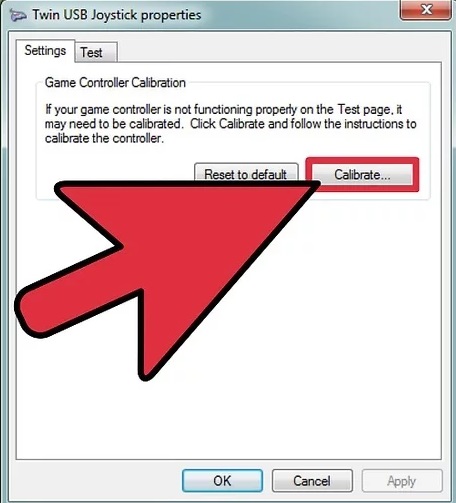
- در صورت درخواست، به جای انتخاب پد جهتدار، روی استیک چپ پد کلیک کنید. این مورد به نام D-pad نیز شناخته میشود. این کار کمک میکند تا از پیکربندی استیک سمت چپ مطمئن شوید.
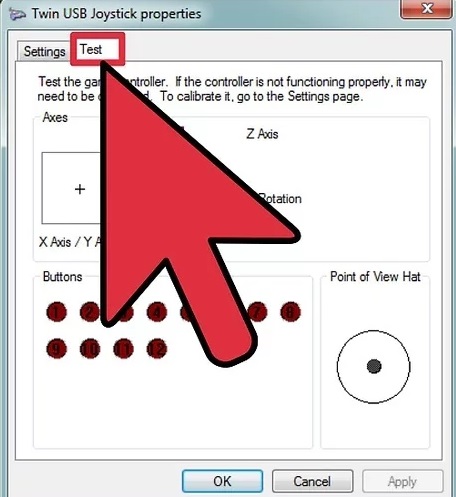
- حالا دستورالعملهای Device Calibration Wizard را دنبال کنید. Device Calibration Wizard از شما میخواهد کنترلر خود را به دلخواه پیکربندی کنید. پس از پایان این کار، روی Apply کلیک کنید.
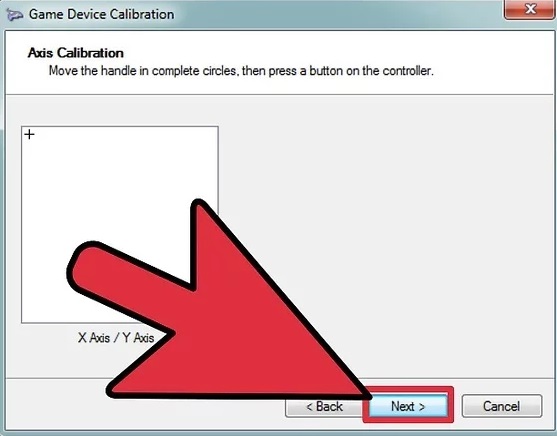
همچنین برای اطلاع از نحوه اتصال ایرپاد به ایکس باکس میتوانید روی لینک مربوطه کلیک کنید.
